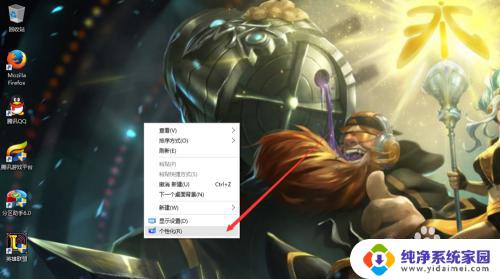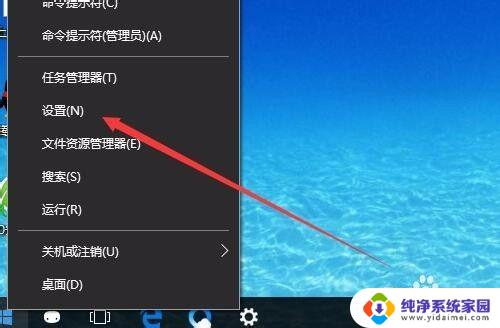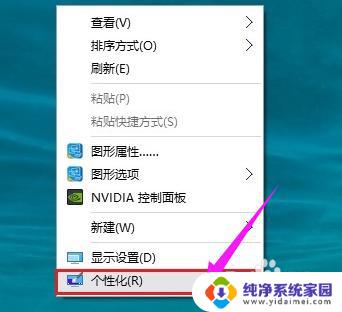win10在哪里看我的电脑 Win10我的电脑怎么显示
win10在哪里看我的电脑,随着科技的不断进步,Win10操作系统已经成为许多人日常使用的首选,在使用Win10系统时,有时候我们会遇到一些问题,比如不知道如何查看自己的电脑信息。Win10的用户应该如何找到自己的电脑呢?简单来说我们可以通过点击桌面左下角的开始按钮,然后在弹出的菜单中找到我的电脑选项来查看自己的电脑信息。接下来让我们一起来探索Win10系统中我的电脑功能的更多细节吧!
具体步骤:
1.进入win10系统后,win10桌面上没有我的电脑。我的文档什么,然后在win10系统桌面的空白处点击右键。如下图所示。

2.点击后,选择弹出列单下的个性化,如下图所示。
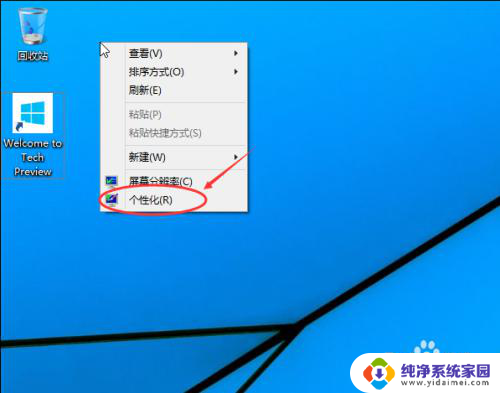
3.点击个性化进入个性化窗口,点击个性化窗口上的更改桌面图标。如下图所示。
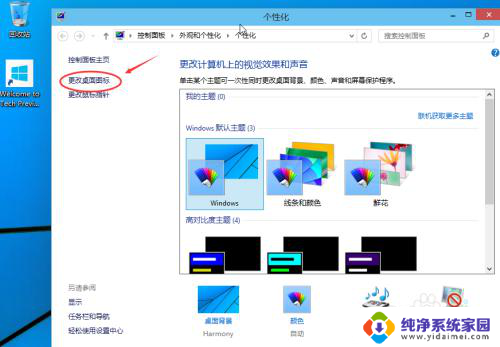
4.点击后,弹出桌面图标设置对话框,这里可以看到我的电脑,如下图所示。
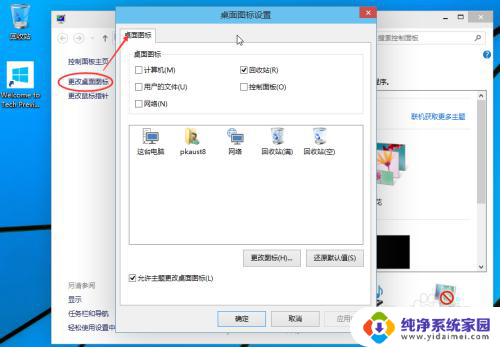
5.在桌面图标设置对话框里点击勾中我的计算机,然后点击确定。如下图所示。
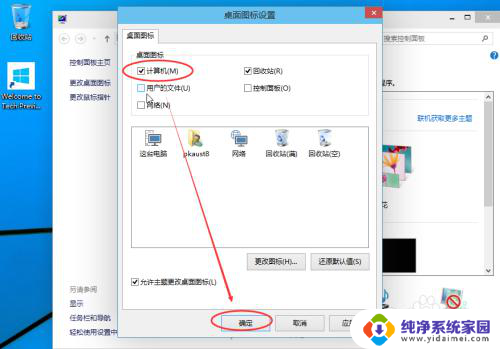
6.点击确定后,桌面就会显示我的电脑了,如下图所示。

以上是关于如何查看我的电脑的方法,如果你也遇到了同样的问题,可以参照小编提供的方法来处理,希望这些方法对你有所帮助。